Cómo encontrar archivos grandes en Windows 11: 3 formas diferentes
- Los archivos grandes pueden ser difíciles de encontrar en su computadora, especialmente si no sabe lo que quiere.
- Probablemente ya sepa que las herramientas de búsqueda integradas de Windows son bastante limitadas. Una herramienta de terceros es un gran comienzo para encontrar estos archivos.

XINSTALAR HACIENDO CLIC EN DESCARGAR ARCHIVO
Los archivos grandes a menudo se almacenan en su disco duro y pueden ocupar mucho espacio. A veces, es posible que desee encontrar archivos grandes en su computadora para liberar espacio en el disco duro o moverlos a otro lugar. Otras veces, los archivos y carpetas han desaparecido y desea localizarlos.
Los archivos grandes generalmente causan velocidades lentas y problemas de rendimiento en una computadora. Cuando tiene archivos grandes en su computadora, los programas tardan más en cargarse y su disco duro accede a los datos. Entonces, si ha estado buscando una forma de localizarlos, le mostramos varias formas de encontrarlos.
¿Cómo encuentro archivos grandes en mi computadora?
1. Utilice el Explorador de archivos
1.1 Usa el filtro de búsqueda
- golpear ventanas + mi llaves para abrir Explorador de archivos.
- Navegar a esta computadora y entrar en el asterisco * en la barra de búsqueda.
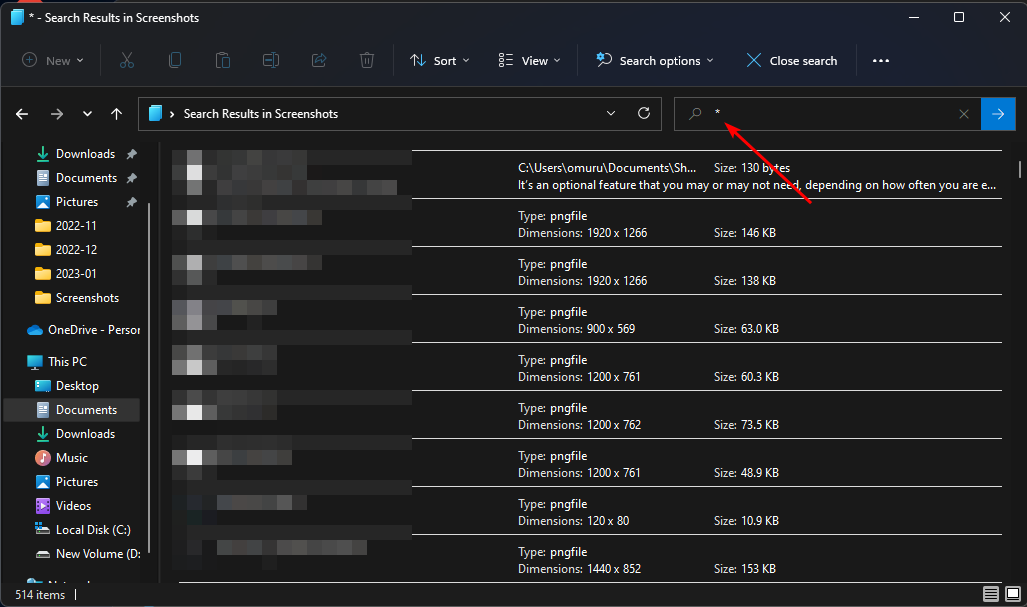
- Una vez completada la búsqueda, haga clic en Opciones de búsqueda para ordenar por tamaño. Ahora puede seleccionar el tamaño de los archivos grandes que desea encontrar, de grandes a gigantes.
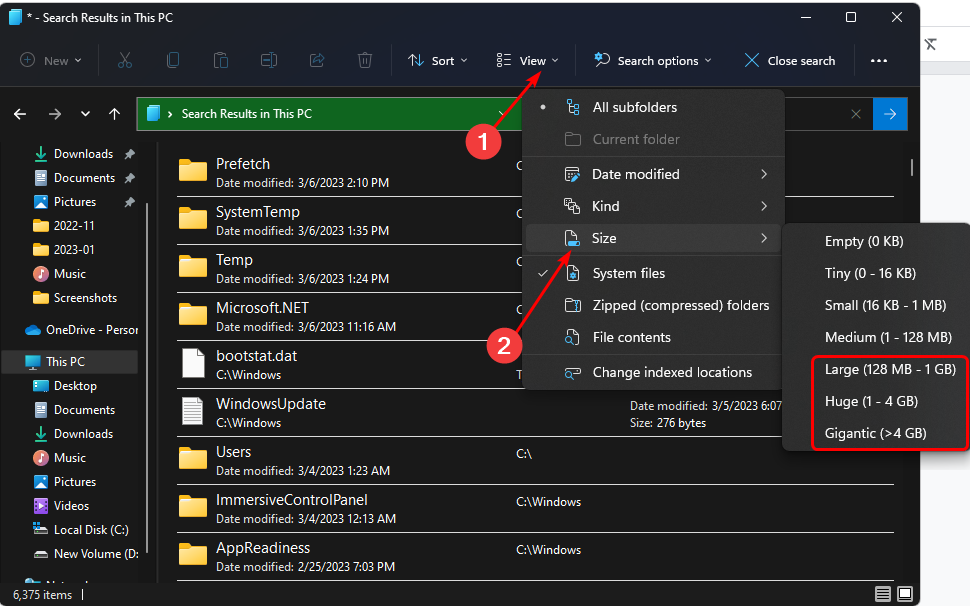
1.2 Usar la función de archivos ocultos
- golpear ventanas + mi llaves para abrir Explorador de archivos.
- Haga clic en VistaSeleccionar Espectáculo del menú desplegable y asegúrese de que elementos ocultos tiene una marca de verificación al lado.
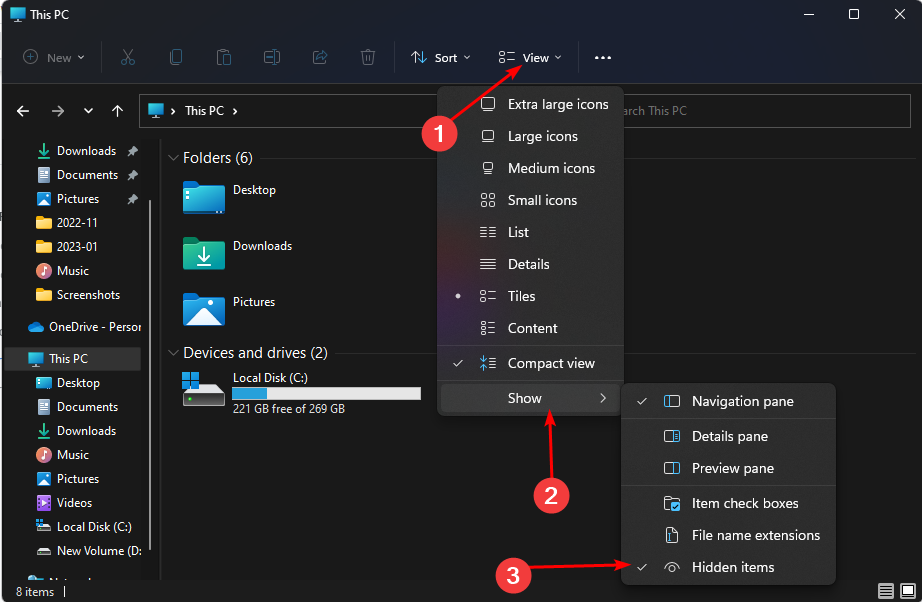
- Siga repitiendo los pasos 1.0 anteriores y vea si puede encontrar más archivos.
También puede consultar la lista completa de funciones del Explorador de archivos y aprender cómo ampliar su funcionalidad para que funcione.
2. Usa la línea de comando
- golpear ventanas clave, tipo cmd en la barra de búsqueda y haga clic en Ejecutar como administrador.
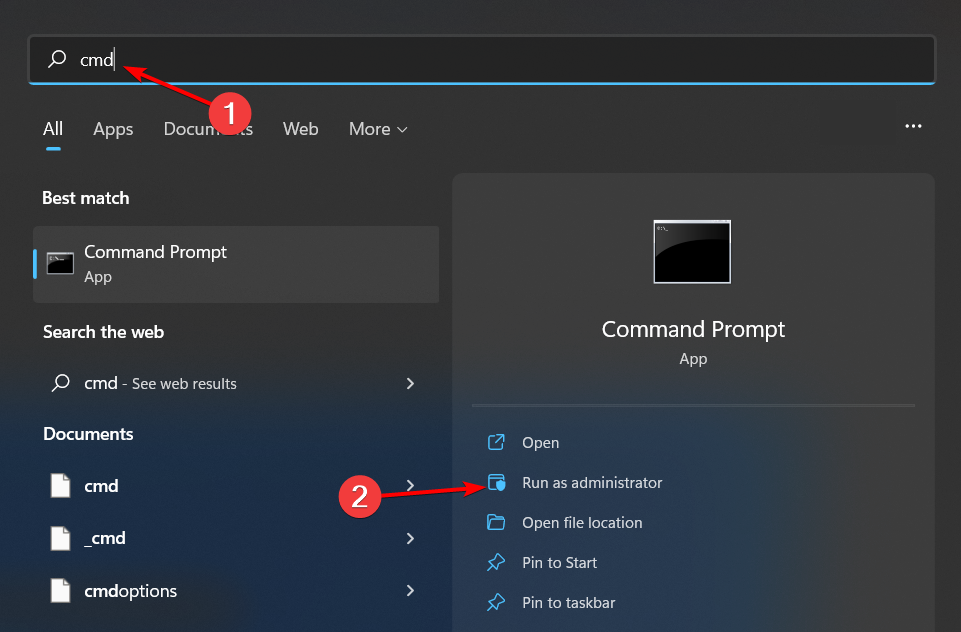
- Escriba el siguiente símbolo del sistema para especificar la ubicación donde desea encontrar los archivos grandes. Puede reemplazar la letra de la unidad con la apropiada para su computadora donde se almacenan sus archivos:
cd C: - Luego escriba el siguiente comando y presione ingresar. Recuerde reemplazar el tamaño (bytes) con el tamaño del archivo que está buscando. Por ejemplo, si está buscando archivos de más de 1 GB, su comando debería ser:
forfiles /S /M * /C "cmd /c if @fsize GEQ <size (bytes)> echo @path > largefiles.txt"forfiles /S /M * /C "cmd /c if @fsize GEQ 1073741824 echo @path > LargeFilesList.txt"
- Windows creará un archivo .txt con una lista de todos los archivos grandes.
3. Usa herramientas de terceros
La mayoría de las veces, estos archivos se encuentran en otra parte de su computadora y podrían estar ocultos en alguna parte. El software de búsqueda de archivos puede ayudarlo a encontrar archivos grandes. Estos programas pueden escanear su computadora en busca de todos los archivos más grandes que un cierto tamaño y luego enumerarlos por usted.
Copernicus Desktop Search es una de esas herramientas. Es un programa poderoso que puede ayudarlo a identificar y ubicar archivos grandes en su computadora. Este motor de búsqueda busca en todo su disco duro y encuentra todo tipo de archivos, incluidas fotos, videos y documentos.
⇒ Obtenga la búsqueda de escritorio de Copernicus
Encontrar archivos grandes en Windows 11 puede ser frustrante si no sabe dónde buscar. Con suerte, pudo usar uno o más de nuestros métodos recomendados anteriormente para localizarlos. Si te encuentras en la misma situación pero en Windows 10, también tenemos un artículo similar sobre cómo encontrar archivos grandes.
Además, si desea encontrar y deshacerse de archivos duplicados, tenemos herramientas increíbles para eliminar duplicados. También puede encontrar el software File Manager indispensable para mantener sus archivos y carpetas bien organizados. Esto le ayudará a ahorrar tiempo porque ya sabe dónde estarán los archivos grandes.
Háganos saber su método favorito para ubicar sus archivos grandes en la sección de comentarios a continuación.
¿Aún tienes problemas?
PATROCINADO
Si las sugerencias anteriores no resolvieron su problema, su computadora puede estar experimentando problemas más serios con Windows. Sugerimos elegir una solución todo en uno como Fortaleza para resolver problemas de manera efectiva. Después de la instalación, haga clic en el botón Ver y arreglar botón y luego presione Inicie la reparación.
![Photo of Error de instalación de la extensión Realtek Semiconductor Corp [Fix]](https://kdkick.com/wp-content/uploads/2023/05/realtek-corp-extension-install-error-390x220.jpg)


![Photo of Deshacer cambios en su computadora [Windows 11 Fix]](https://kdkick.com/wp-content/uploads/2023/06/undoing-changes-made-to-your-computer-windows-11-390x220.jpg)